Neste tutorial, aprenderá a gerir eficazmente as definições dos produtos no Shopify. O Shopify é uma das principais plataformas de comércio eletrónico que lhe permite criar e gerir a sua própria loja virtual. Compreender a configuração correta dos produtos pode ser crucial para maximizar as vendas e manter a sua loja bem organizada. Vamos analisar o processo passo a passo e garantir que tem todas as informações necessárias à mão.
Principais conclusões
- O estado do produto pode ser definido como "ativo" ou "rascunho".
- Pode selecionar os canais de venda através dos quais o produto deve ser vendido.
- A organização correta do produto é importante para manter a clareza.
- Podem ser adicionadas etiquetas para facilitar a pesquisa de produtos.
- Os modelos de temas ajudam a personalizar o aspeto do produto na loja virtual.
Instruções passo a passo
1. Definir o estado do produto
O primeiro passo para editar as definições do seu produto é definir o estado do produto. No lado direito do ecrã, encontra a opção para o estado do produto. Pode selecionar "ativo" ou "rascunho". Se selecionar "ativo", o seu produto será publicado na loja virtual e os clientes poderão comprá-lo. Se selecionar "rascunho", o seu produto será publicado na loja virtual e os clientes poderão comprá-lo. Se selecionar "Rascunho", o produto não será publicado e, por conseguinte, não será vendido.
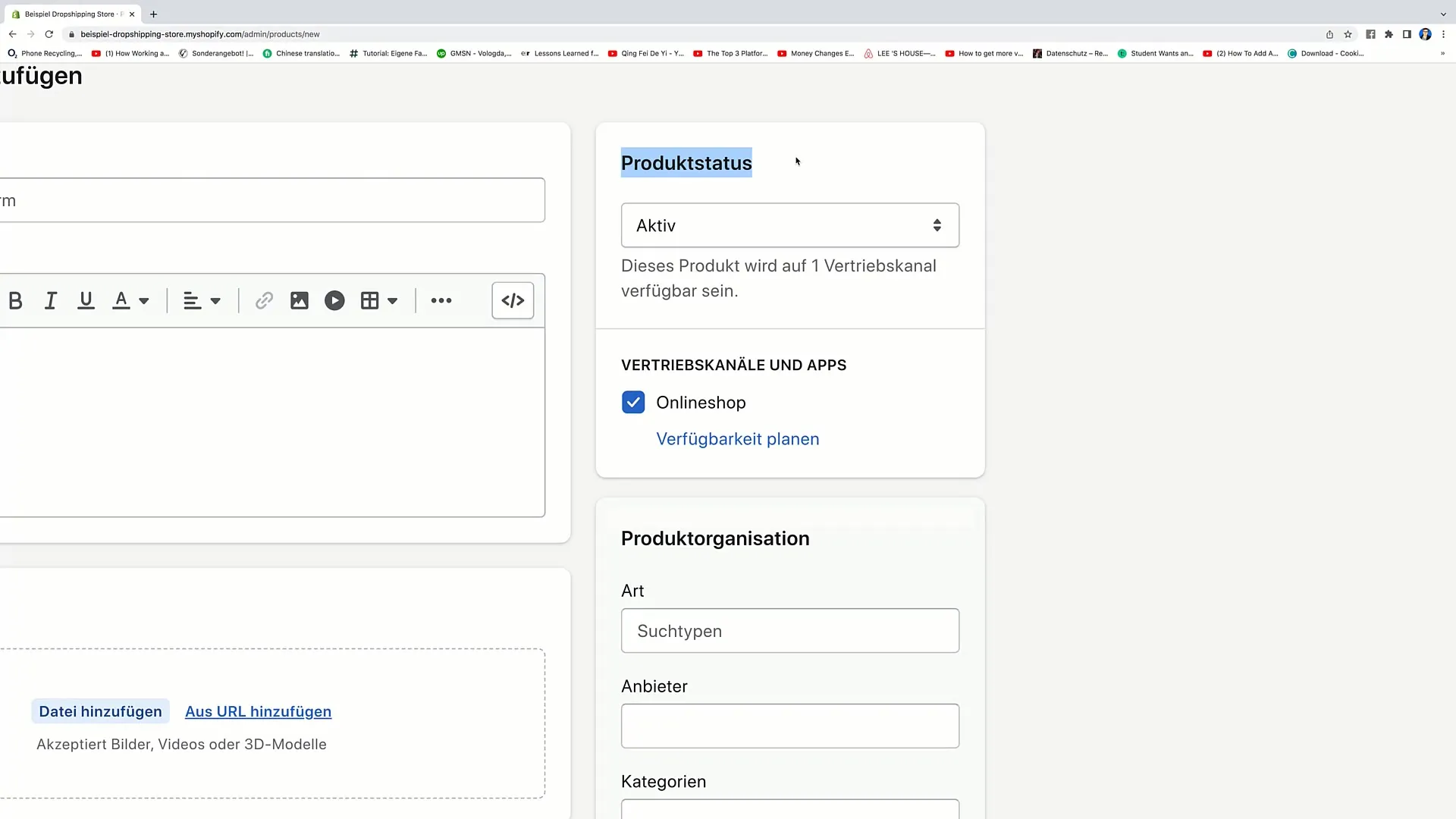
2. configurar os canais de venda
No menu pendente dos canais de venda, pode selecionar as plataformas através das quais gostaria de vender o seu produto. Para além da sua loja virtual principal, pode também adicionar outros canais. Por exemplo, se clicar em "Loja virtual", o produto será disponibilizado através desta plataforma.
3. Organização do produto
A organização do produto permite-lhe definir uma categoria específica para o seu produto. Isto ajuda a tornar o produto mais fácil de encontrar. Pode introduzir aqui o tipo de produto que oferece, por exemplo, "almofadas". Também pode pesquisar diretamente por categoria para melhorar a disponibilidade e a visibilidade do seu produto na loja.
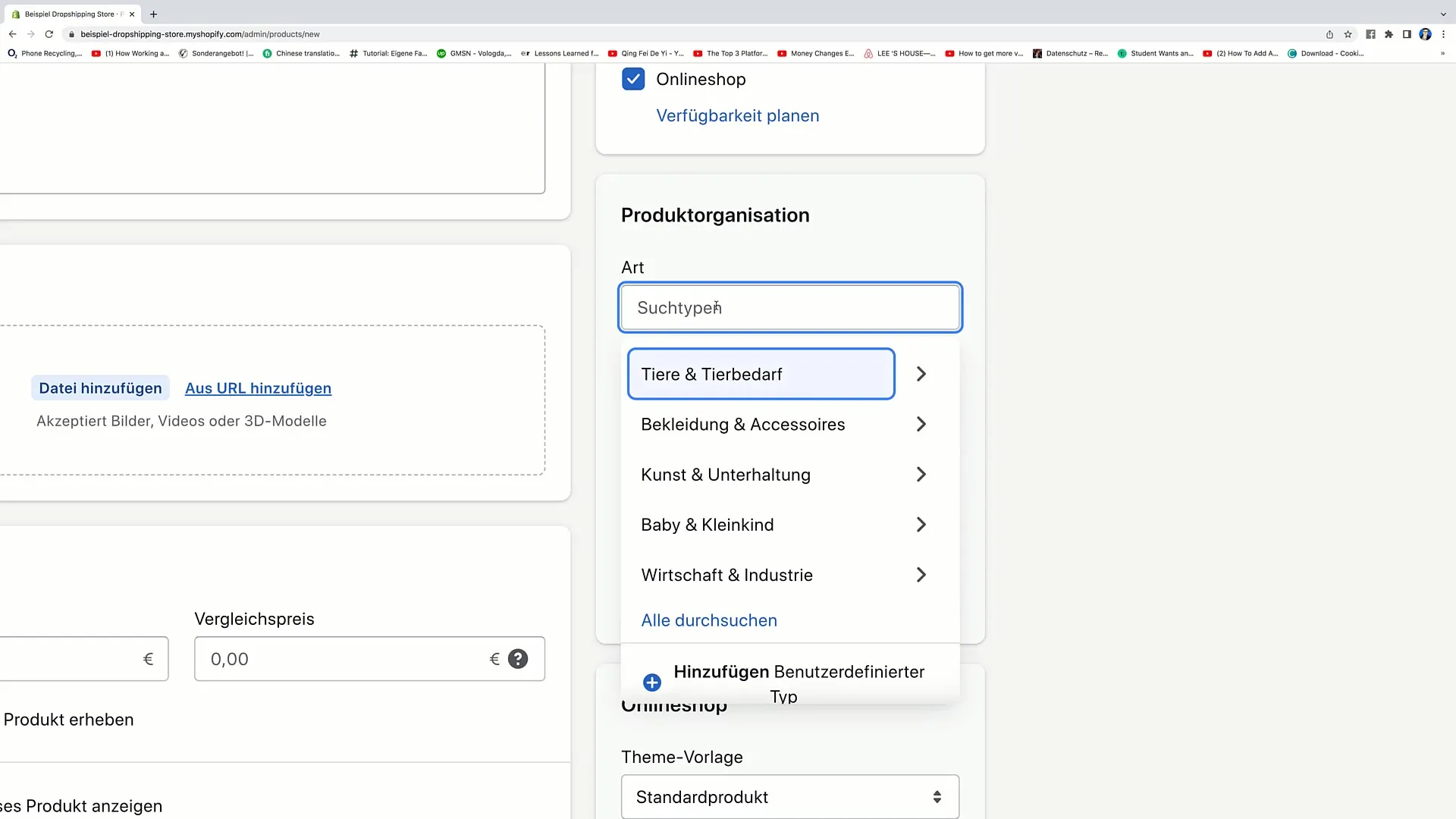
4 Adicionar fornecedores e categorias
Se já tem um fornecedor para o seu produto, pode introduzi-lo aqui. Pode tratar-se de um fabricante a quem compra os seus produtos. Também deve atribuir o produto a uma categoria de produto. Por exemplo, se vende "almofadas", pode selecionar esta categoria como "almofadas" ou como "acessórios para o lar".
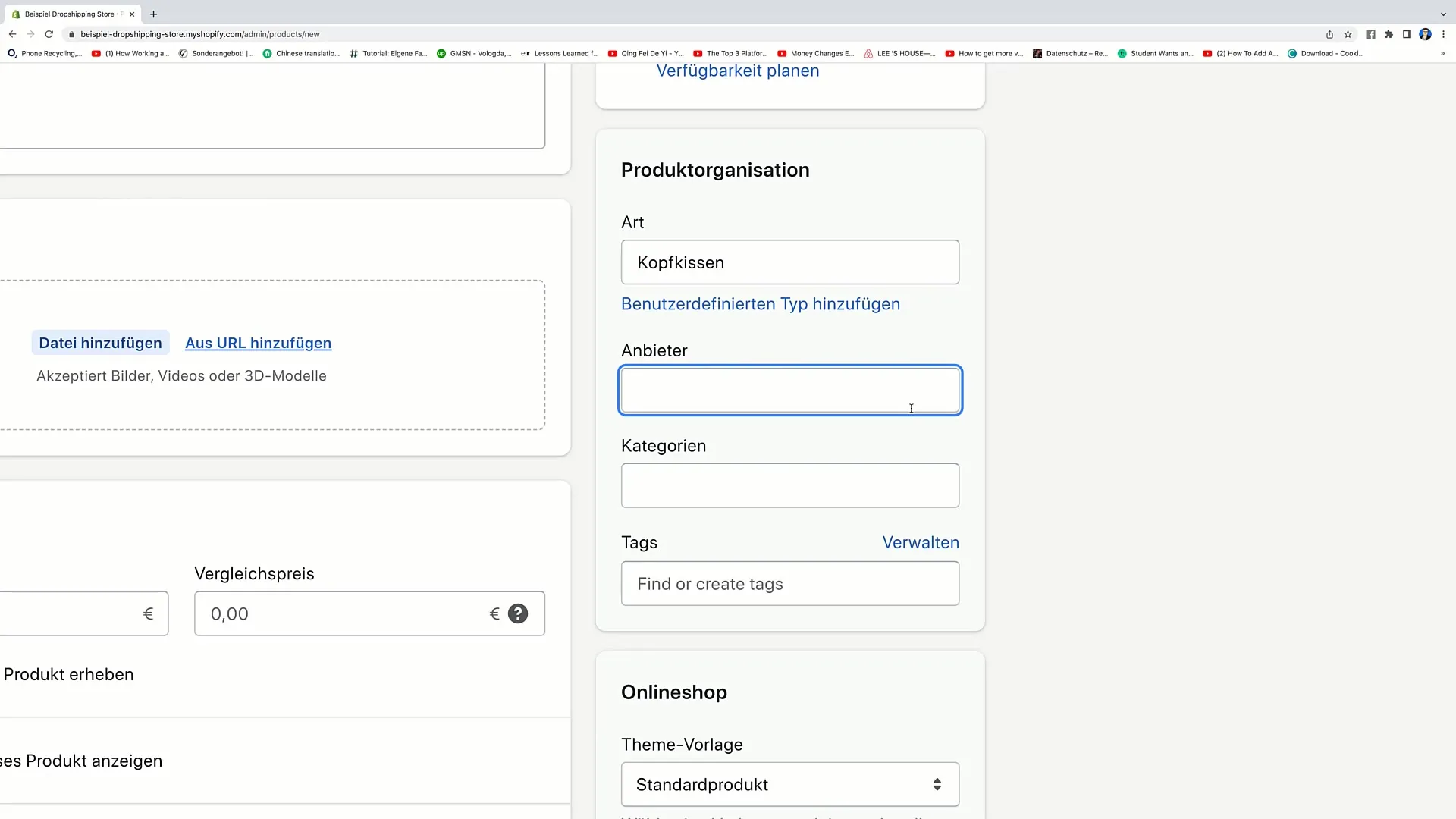
5. adicionar etiquetas
As etiquetas são uma óptima forma de categorizar ainda mais os seus produtos. Pode adicionar etiquetas como "almofadas", "almofadas" ou "almofadas perfumadas". Cada etiqueta ajuda-o a agrupar os produtos e a torná-los mais fáceis de encontrar pelos clientes. Para adicionar uma nova etiqueta, basta clicar em "Adicionar etiqueta" e introduzir o nome pretendido.
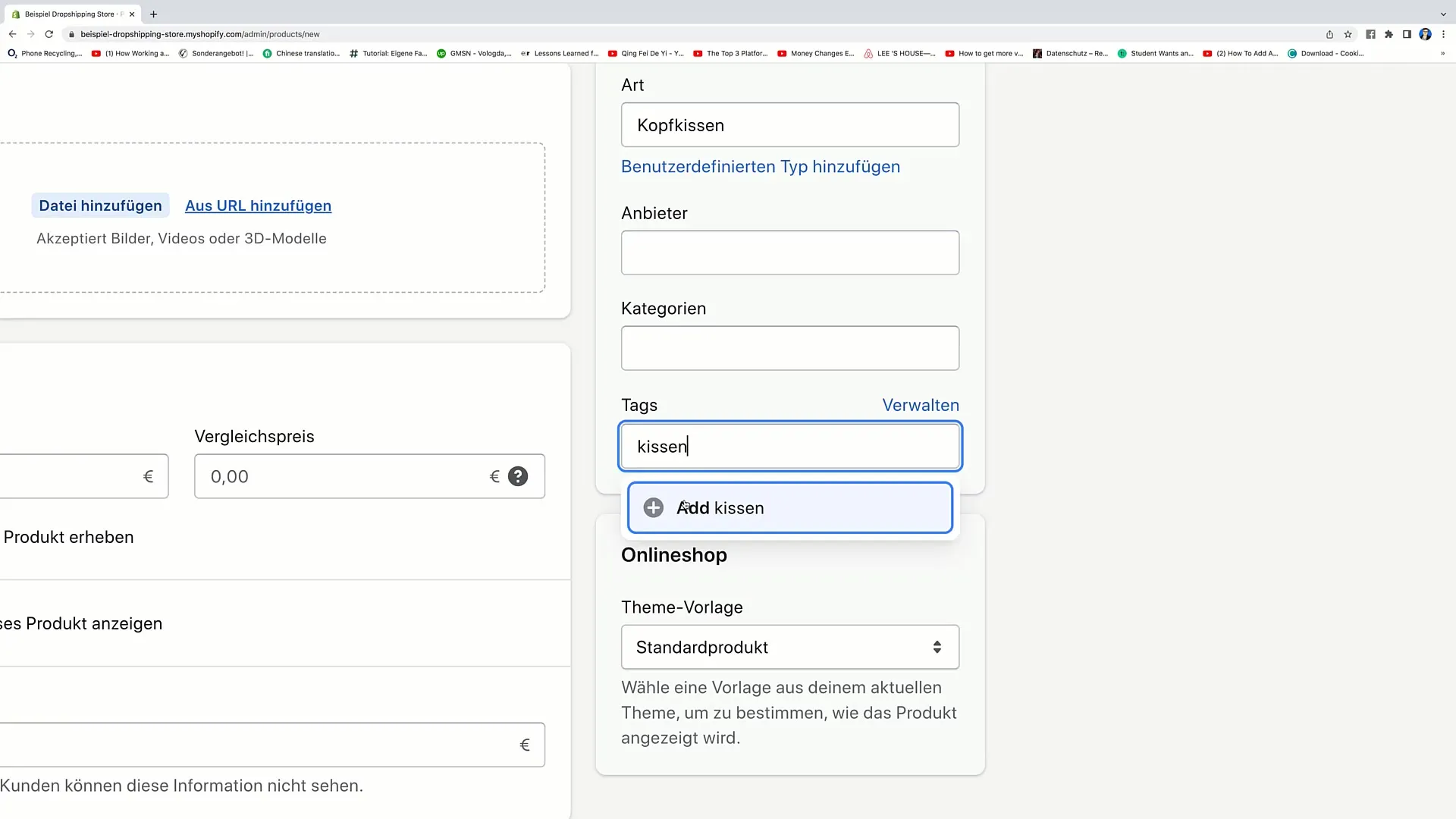
6. Definir o modelo do tema
A escolha do modelo de tema correto também é crucial para a apresentação do seu produto na loja. Tem a opção de escolher o modelo a utilizar para o produto, percorrendo a lista pendente. Selecione o modelo de produto predefinido para garantir que o seu produto o utiliza.
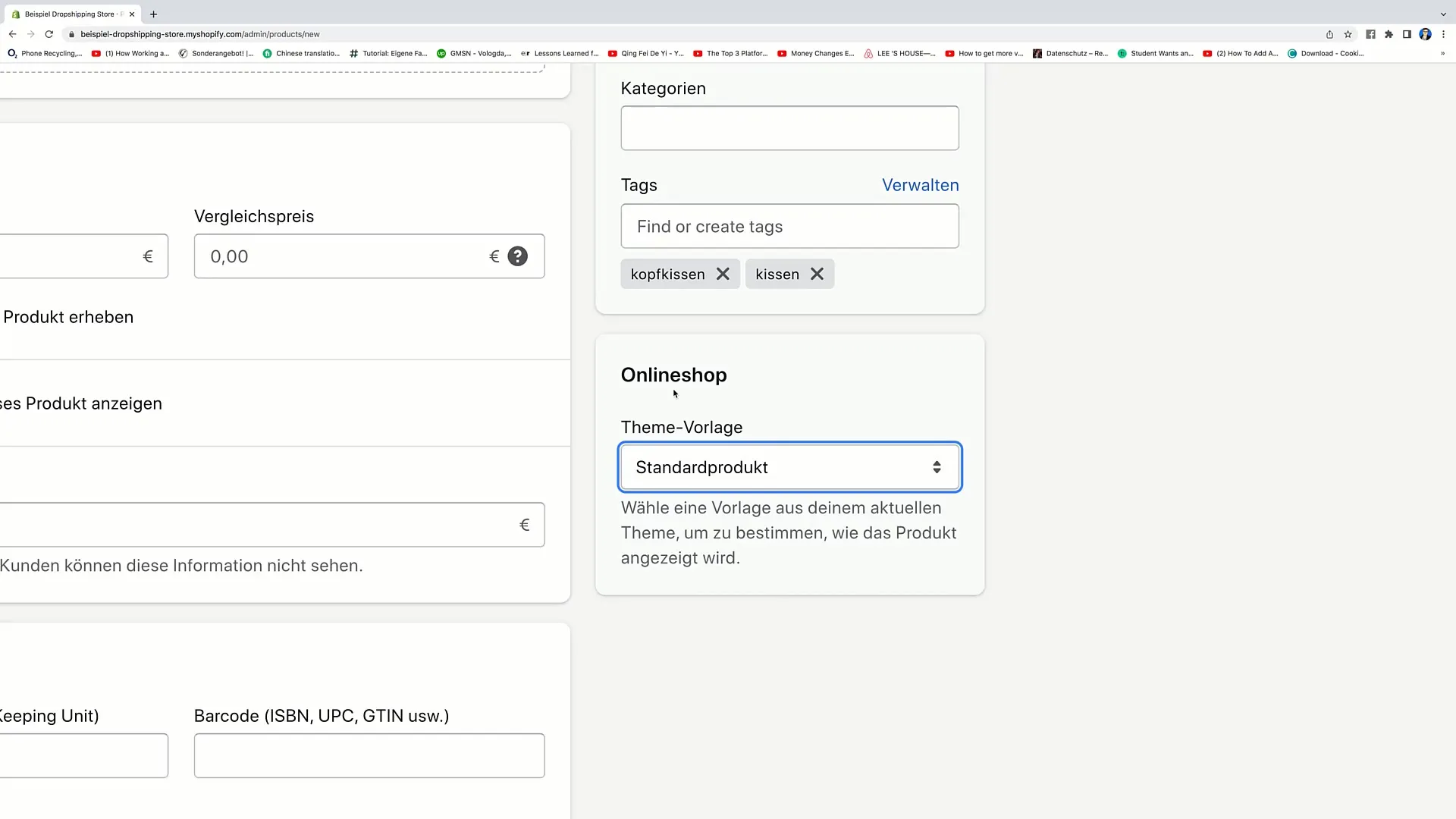
7. Guardar ou rejeitar alterações
Quando tiver introduzido todas as informações necessárias e estiver satisfeito com as definições, clique em "Guardar" para aplicar as alterações. Se tiver mudado de ideias, pode também clicar em "Rejeitar" para não guardar quaisquer alterações.
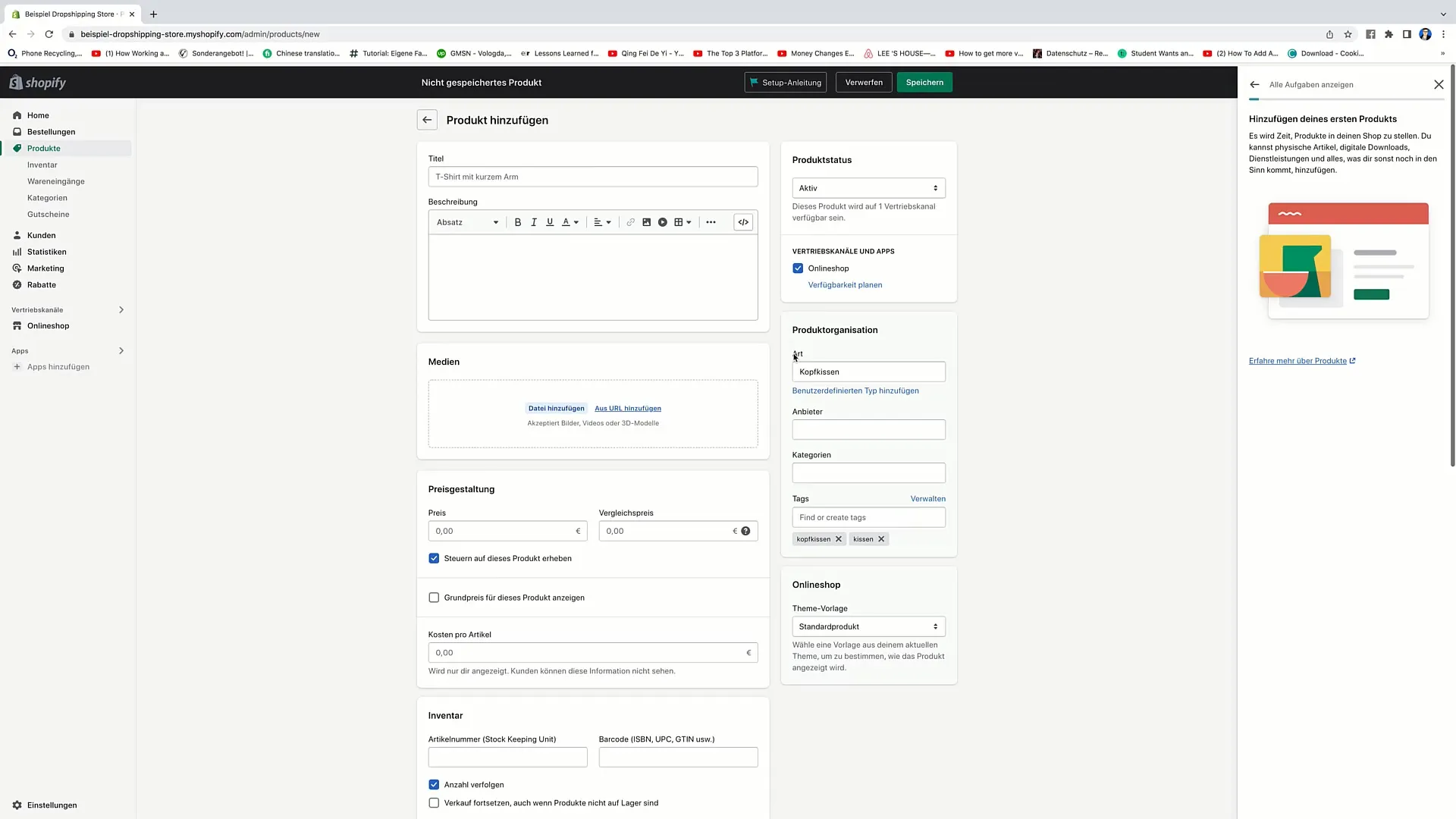
Resumo
Neste guia, você aprendeu a editar as configurações do produto na Shopify. Desde a definição do status do produto e a configuração dos canais de vendas até a seleção das tags e modelos de tema corretos, agora você tem as ferramentas certas na ponta dos dedos para tornar sua loja economicamente bem-sucedida.


